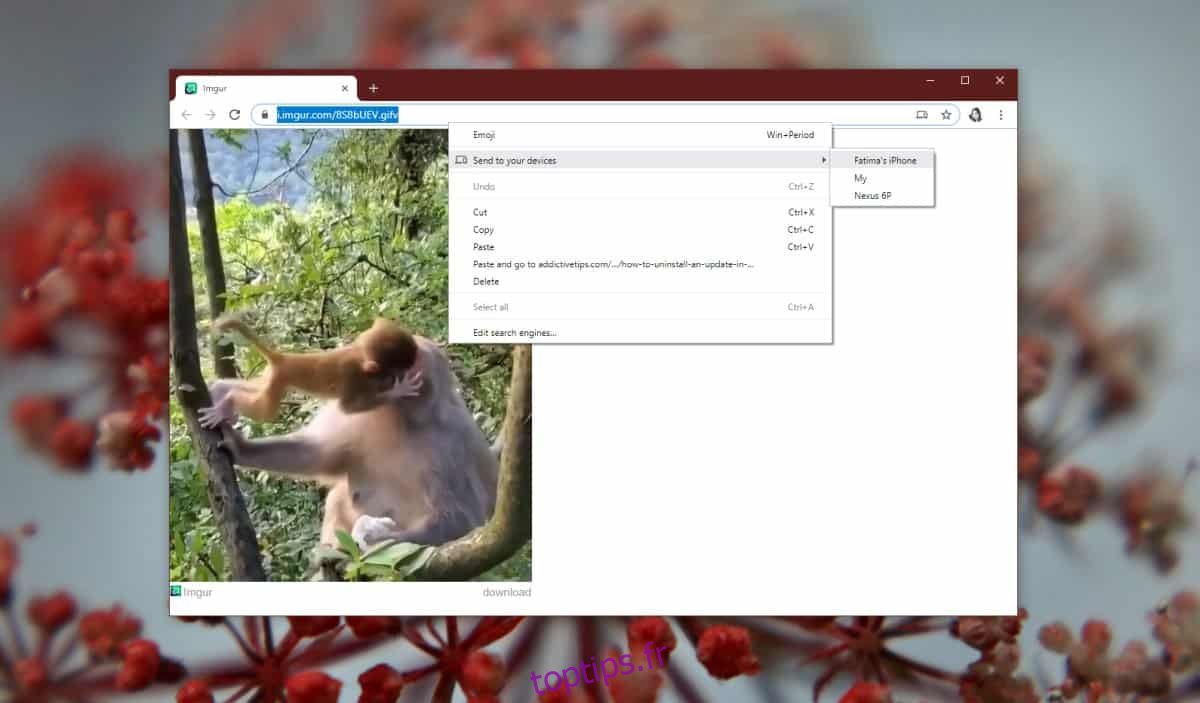Partager des liens entre appareils n’est pas toujours facile. La seule exception est si vous utilisez un iPhone et un Mac qui ont un presse-papiers partagé. Si vous utilisez un système d’exploitation de bureau différent, tel que Linux ou Windows 10, votre capacité à partager des liens vers un autre appareil se heurte à des restrictions de plate-forme. Chrome a ajouté une nouvelle fonctionnalité à sa version stable qui vous permet de pousser des liens vers d’autres appareils connectés. Le navigateur est facilement l’un des navigateurs les plus populaires sur le bureau et il dispose de versions mobiles pour Android et iOS. C’est un excellent moyen de partager des liens entre les différents appareils que vous possédez. Voici comment fonctionne la fonctionnalité.
Table des matières
Appareils connectés à Chrome
Cette fonctionnalité repose sur la synchronisation Chrome pour fonctionner. Un appareil Chrome connecté est tout appareil sur lequel le navigateur Chrome est installé et sur lequel la synchronisation Chrome est activée. Tous les appareils doivent utiliser le même identifiant Google pour synchroniser les données. La synchronisation Chrome est disponible sur toutes les versions de bureau et mobiles Chrome.
Envoyer des liens vers des appareils connectés – Bureau Chrome
Ouvrez le lien que vous souhaitez envoyer dans Chrome et cliquez avec le bouton droit dans la barre d’URL. Dans le menu contextuel, sélectionnez Envoyer vers vos appareils. Sélectionnez un appareil dans le sous-menu, puis ouvrez Chrome sur l’appareil.
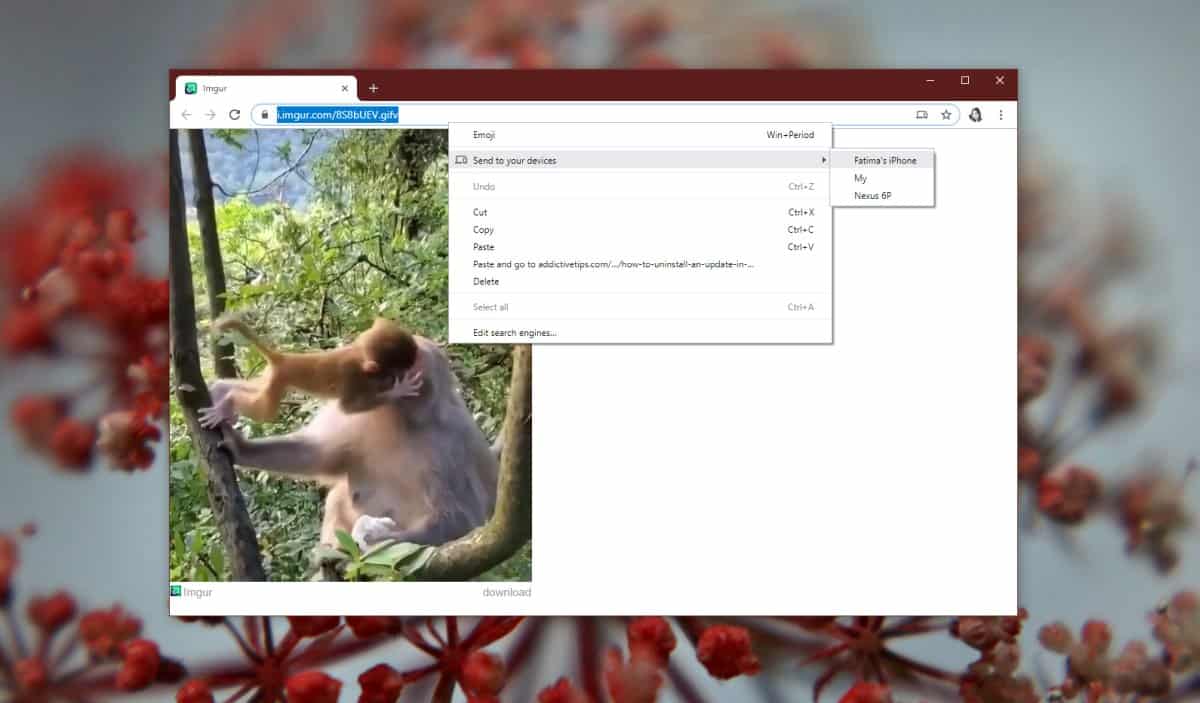
Vous verrez une notification vous informant que vous avez reçu un nouvel onglet. Appuyez dessus et le lien s’ouvrira. Sur les appareils mobiles, ces notifications n’apparaissent que dans Chrome et ne sont pas envoyées via le système de notification du système d’exploitation mobile.
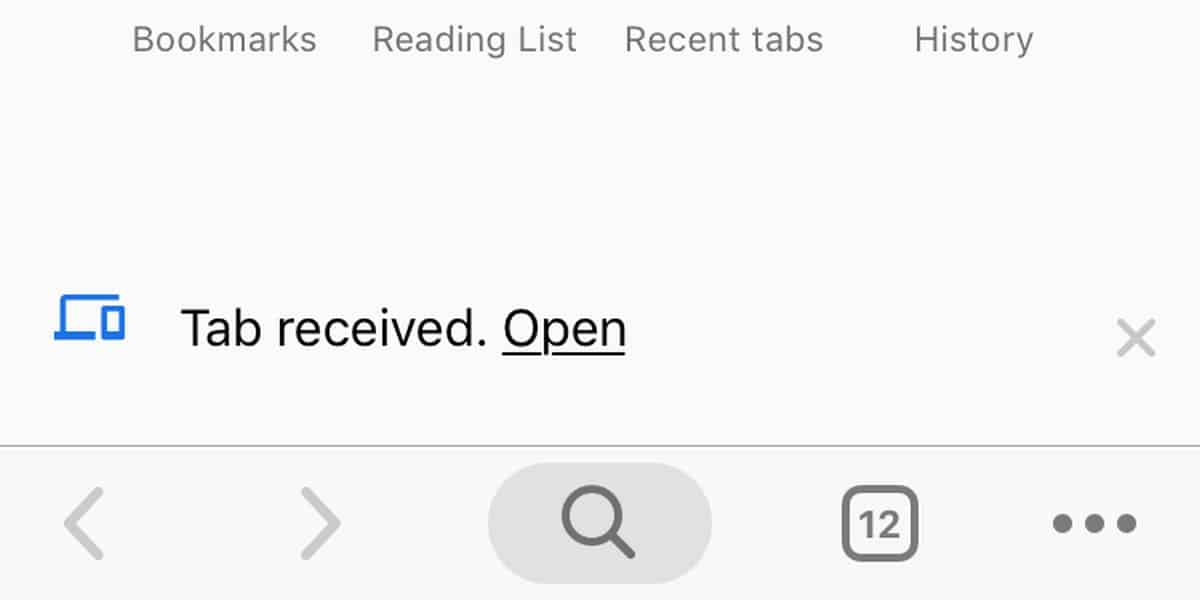
Envoyer des liens vers des appareils connectés – Chrome Mobile
Sur votre appareil mobile, qu’il s’agisse d’Android ou d’iOS, ouvrez le lien que vous souhaitez envoyer à un appareil et appuyez sur le bouton de partage. Un menu s’ouvrira répertoriant diverses options dont une fois sera «Envoyer à vos appareils». Appuyez dessus, puis sélectionnez l’appareil auquel vous souhaitez envoyer le lien.
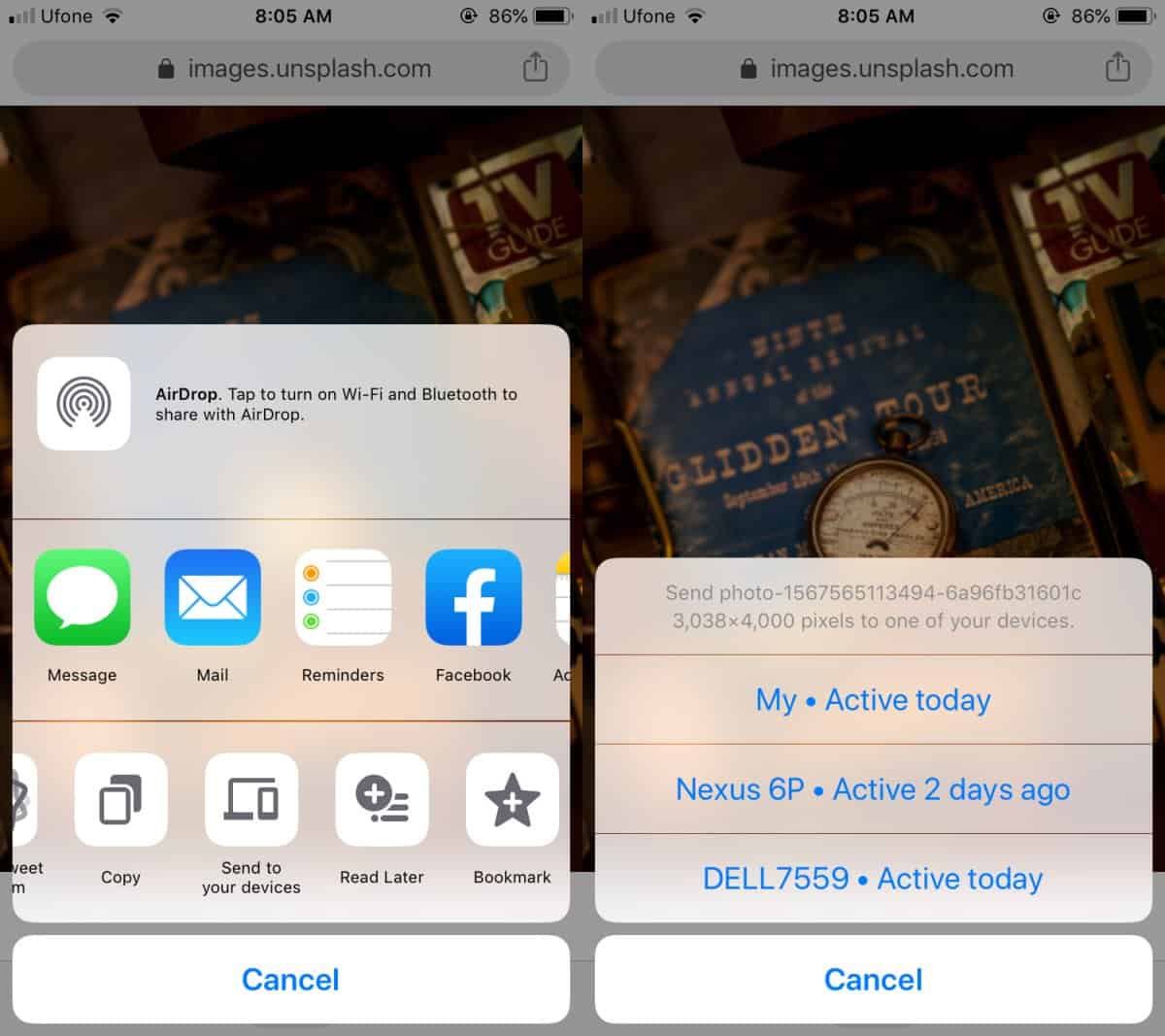
Accédez à l’appareil auquel vous avez envoyé le lien, et vous verrez une alerte / notification (selon la plate-forme) vous indiquant qu’un lien a été envoyé. Si vous appuyez dessus, cela ouvrira le lien dans un nouvel onglet.
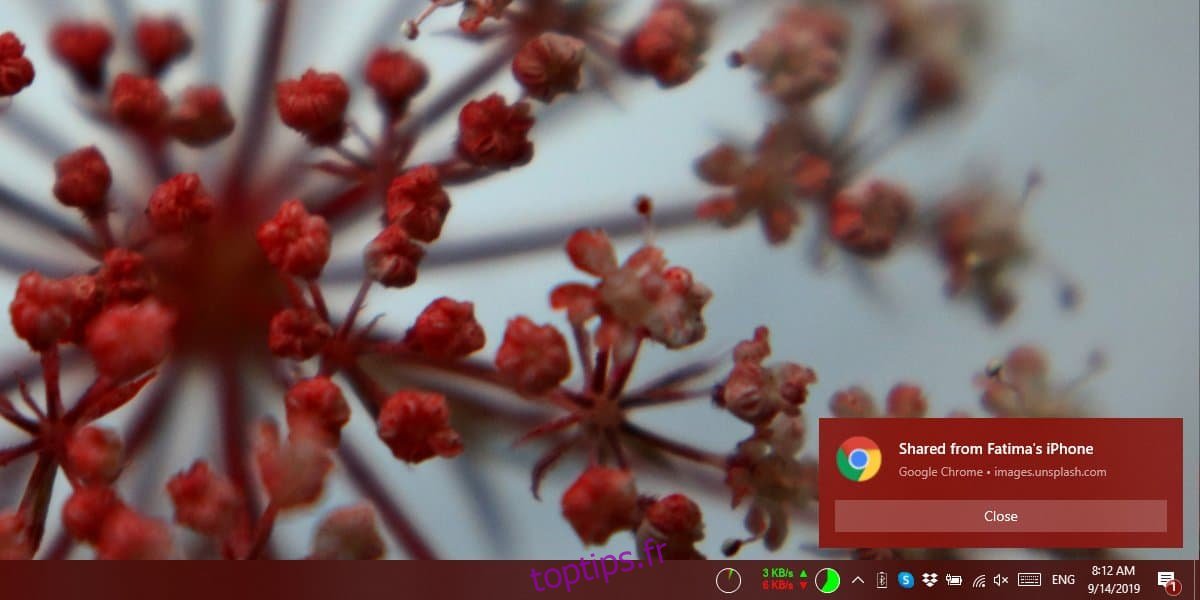
Si vous envoyez des liens vers un ordinateur via Chrome, le navigateur doit être autorisé à envoyer des notifications. Contrairement à sa version mobile, les notifications sur le bureau sont envoyées via le système de notification du système d’exploitation de bureau.
L’ajout de nouveaux appareils est assez simple; tout ce que vous avez à faire est d’installer Chrome sur l’appareil, puis de vous connecter et d’activer la synchronisation via le même identifiant Google.